Import av konton från Microsoft Outlook 2003 kan ske med specialverktyget "Spara personliga inställningar".
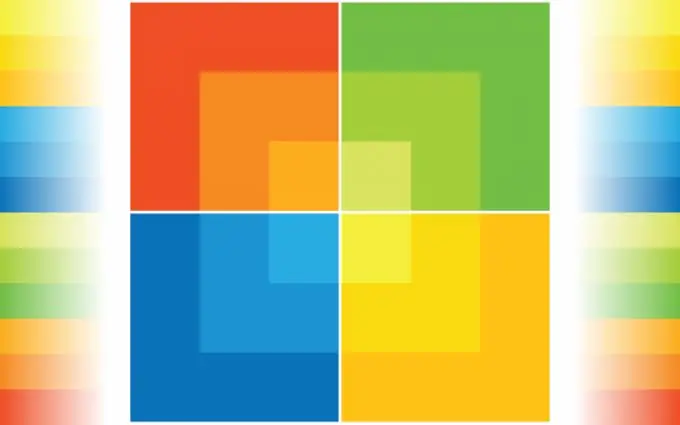
Nödvändig
Microsoft Office 2003
Instruktioner
Steg 1
Avsluta alla applikationer som ingår i Microsoft Office-paketet och öppna huvudmenyn i Microsoft Windows-operativsystemet genom att klicka på "Start" -knappen för att utföra importåtgärden för Outlook-konton.
Steg 2
Gå till "Kontrollpanelen" och expandera länken "Lägg till eller ta bort program".
Steg 3
Använd alternativet Ändra eller ta bort program och välj Microsoft Office från listan.
Steg 4
Välj kommandot Ändra och välj kommandot Lägg till eller ta bort komponenter i dialogrutan som öppnas.
Steg 5
Bekräfta kommandot genom att klicka på Nästa och expandera Office Tools-noden i en ny dialogruta.
Steg 6
Välj "Spara inställningsguiden" och använd alternativet "Kör allt från min dator".
Steg 7
Bekräfta körningen av kommandot genom att klicka på "Uppdatera" -knappen och tillämpa de valda ändringarna genom att klicka på OK-knappen.
Steg 8
Gå till objektet Alla program i huvudmenyn och välj Microsoft Office.
Steg 9
Använd alternativet "Microsoft Office-verktyg" och välj kommandot "Spara inställningar".
Steg 10
Bekräfta körningen av kommandot genom att klicka på Nästa-knappen i guiden som öppnas och använd alternativet Spara den här datorinställningarna.
Steg 11
Bekräfta körningen av kommandot genom att klicka på "Nästa" -knappen och ange önskad plats för att spara filen.
Steg 12
Bekräfta tillämpningen av de valda ändringarna genom att klicka på "Slutför" -knappen och öppna programmet "Spara inställningsguiden" igen för att utföra återställningen.
Steg 13
Välj alternativet "Återställ tidigare sparade inställningar på den här datorn" och bekräfta körningen av kommandot genom att klicka på "Nästa" -knappen.
Steg 14
Ange hela sökvägen till den tidigare sparade.ops-filen i fönstret "Fil för återställning av inställningar" som öppnas och bekräfta kommandokörningen genom att klicka på "Slutför" -knappen.






